Cách ẩn ảnh trên iPhone với iOS 16
Cho dù bạn đang lên kế hoạch tạo bất ngờ đặc biệt cho ai đó, muốn chụp một bức ảnh đáng xấu hổ trong đời (nhưng không quá xa) hay chỉ muốn ẩn một số hình ảnh nhất định, có rất nhiều lý do để ẩn ảnh trên máy ảnh iPhone của bạn cuộn. Rất may, iOS 16 hỗ trợ một cách nhanh chóng và dễ dàng để tách các ảnh cụ thể vào một thư mục Ẩn bị khóa.
Mặc dù bạn chỉ có thể xóa những ảnh này khỏi iPhone của mình, nhưng khả năng ẩn nhanh ảnh trên điện thoại của bạn có thể là vô giá, đặc biệt nếu điện thoại của bạn thường rơi vào tay trẻ em hoặc bạn bè. Tại đây, chúng tôi sẽ chỉ cho bạn cách ẩn ảnh trên iPhone và iPad. Sau này, chúng tôi cũng sẽ chỉ cho bạn cách xóa chúng khỏi thư mục Ẩn.
Nhưng trước tiên, đây là cách ẩn hình ảnh trên iPhone của bạn.
Cách ẩn ảnh của bạn trên iPhone
Cách nhanh nhất để ẩn ảnh trên iPhone, iPad hoặc iPod Touch của bạn là sử dụng ứng dụng Ảnh gốc. Nó xóa các hình ảnh đã chọn khỏi thư viện chính của bạn và không xuất hiện trong kết quả tìm kiếm.
Ảnh ẩn được chuyển đến một album Ẩn chuyên dụng, bạn có thể tìm thấy album này trên trang Album và trong phần Tiện ích ở đó. Hơn nữa, album Ẩn của bạn chỉ có thể được xem sau khi mở khóa bằng Face ID, Touch ID hoặc mã PIN của thiết bị.
Bước 1: Mở ứng dụng Ảnh trên iPhone, iPad hoặc iPod Touch của bạn.
Bước 2: Tìm ảnh bạn cần ẩn.
Bước 3: Nhấn vào nút Chọn nằm ở góc trên bên phải để mở menu đa lựa chọn.
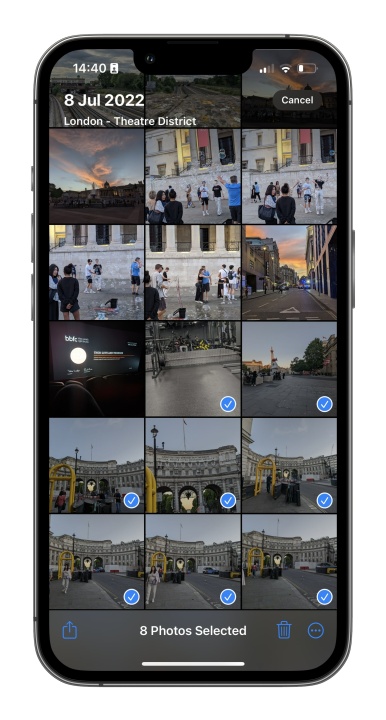
Bước 4: Nhấn vào mọi ảnh bạn muốn ẩn.
Bước 5: Nhấn vào biểu tượng Tràn được hiển thị ở góc dưới cùng bên phải. Có vẻ như (...).
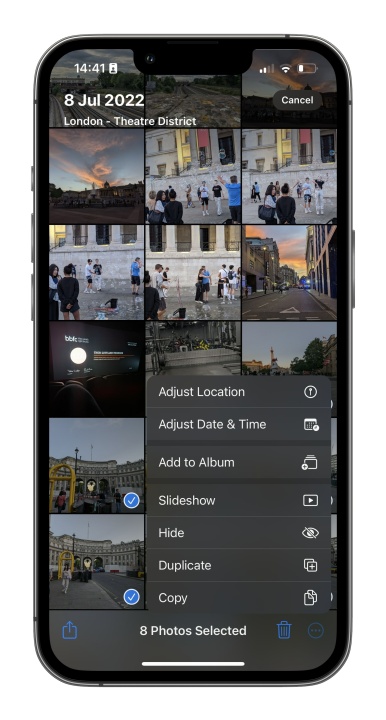
Bước 6: Chọn tùy chọn Ẩn.
Bước 7: Các ảnh đã chọn giờ sẽ chuyển sang album Ẩn được liệt kê bên dưới Tiện ích trên tab Album.
Cách bỏ ẩn hoặc xem ảnh đã ẩn
Bỏ ẩn hoặc xem ảnh ẩn dễ dàng như điều hướng đến trang Album và cuộn xuống hết cỡ. Chúng tôi sẽ chỉ cho bạn cách thực hiện.
Bước 1: Nhấn để mở ứng dụng Ảnh.
Bước 2: Nhấn vào tab Album được liệt kê ở dưới cùng.
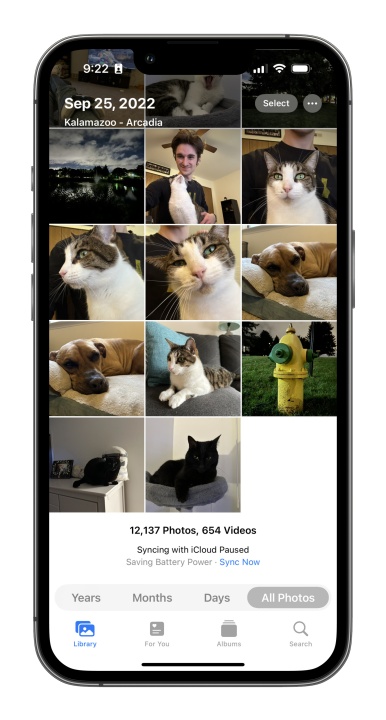
Bước 3: Cuộn xuống và nhấn vào thư mục Ẩn được liệt kê bên dưới Tiện ích. Tại thời điểm này, bạn sẽ có lời nhắc Face ID hoặc Touch ID để kích hoạt quyền truy cập.
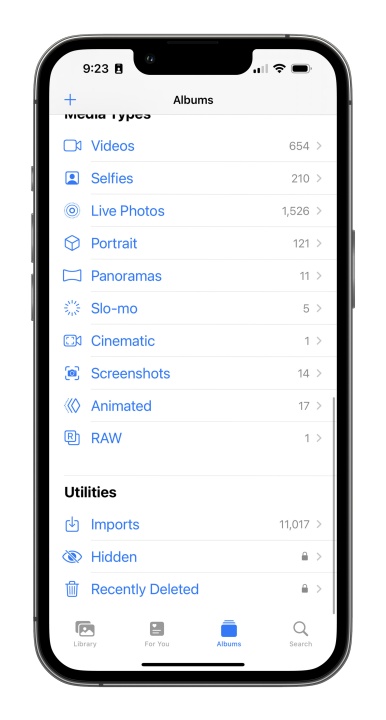
Bước 4: Nhấn vào nút Chọn hiển thị ở góc trên bên phải.
Bước 5: Nhấn vào từng ảnh mà bạn muốn bỏ ẩn.
Bước 6: Nhấn vào nút Tràn nằm ở góc dưới cùng bên trái. Như trước đây, nó giống như một dấu chấm lửng được bao quanh bởi một vòng tròn.
Bước 7: Nhấn vào tùy chọn Bỏ ẩn trên menu bật lên. Các bức ảnh sau đó sẽ di chuyển trở lại vị trí ban đầu của chúng. Ngoài ra, bạn có thể chạm vào Thêm vào album để di chuyển chúng vào một album cụ thể.
digitaltrends
Xem nhiều nhất
Điện thoại bị nổi quảng cáo liên tục nên khắc phục thế nào
681,596 lượt xem3 cách sửa file PDF bạn không thể bỏ qua - Siêu dễ
463,539 lượt xemMẹo khắc phục điện thoại bị tắt nguồn mở không lên ngay tại nhà
244,279 lượt xemCách xoá đăng lại trên TikTok (và tại sao bạn nên làm như vậy)
219,777 lượt xemLý giải vì sao màn hình cảm ứng bị liệt một phần và cách khắc phục
199,338 lượt xem


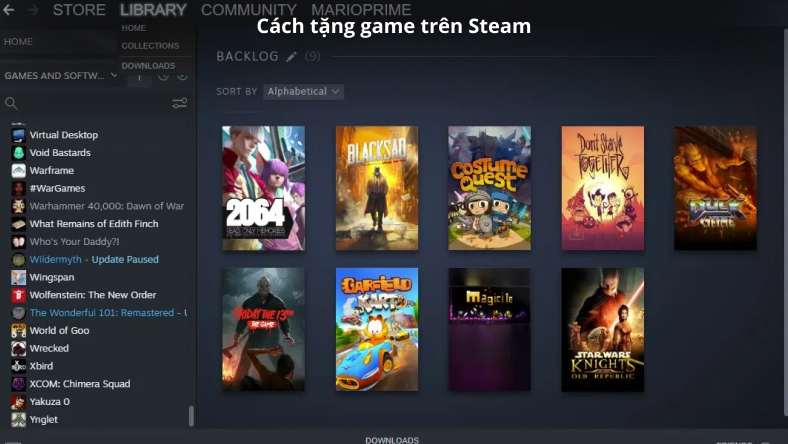


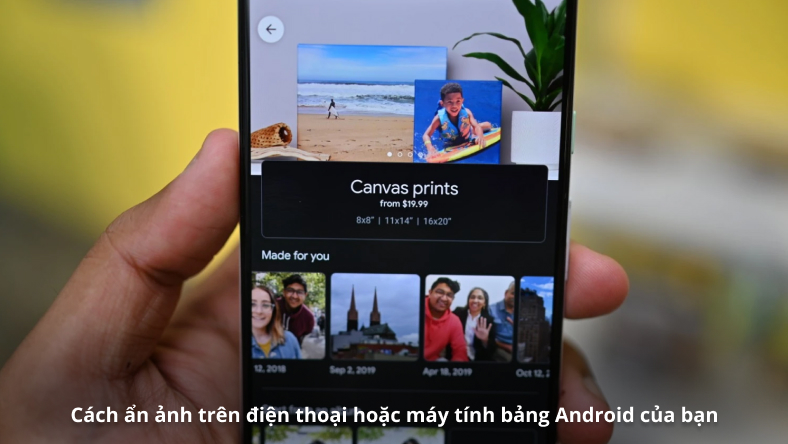







Thảo luận
Chưa có thảo luận nào về Bài viết Cách ẩn ảnh trên iPhone với iOS 16